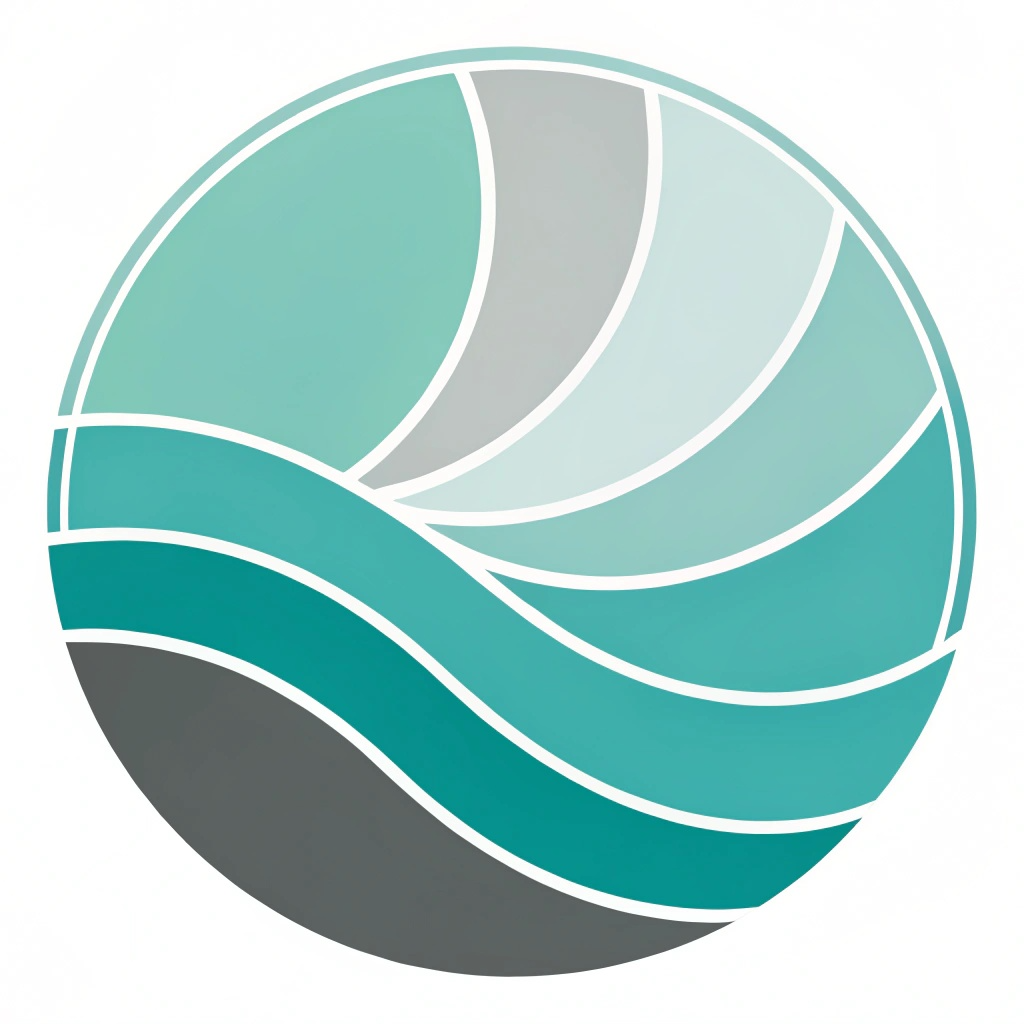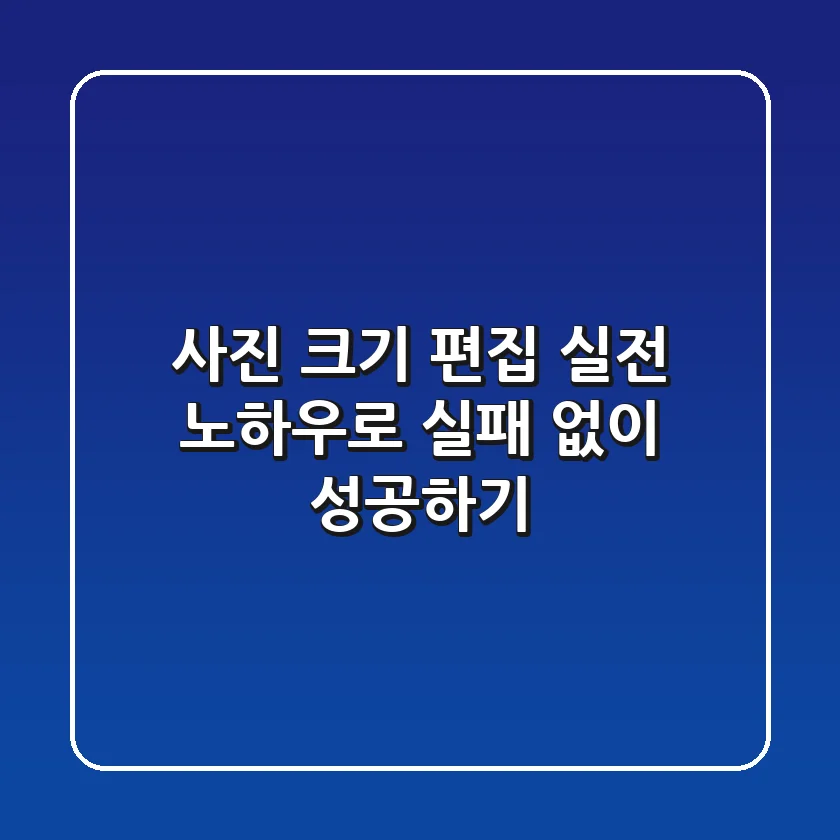
이력서, 웹사이트, 소셜 미디어에 올릴 사진 크기 때문에 매번 고민이신가요? 잘못된 크기나 화질 저하로 애써 찍은 사진이 망치거나, 심지어 중요한 지원서가 반려될까 봐 걱정되시죠. 저도 한때는 이런 사소한 문제들이 큰 스트레스였습니다. 하지만 간단한 노하우만 알면 누구나 전문적으로 사진 크기를 편집하고 최적화할 수 있습니다. 이 글에서는 온라인 무료 도구부터 스마트폰 앱, 그리고 전문가 수준의 팁까지, 당신의 목적에 맞는 사진 크기 편집 노하우를 공개합니다. 특히 많은 분들이 놓치는 화질 유지와 용량 최적화 비법을 중점적으로 다룰 거예요. 지금부터 제가 직접 겪으며 얻은 실전 팁들을 하나씩 알려드릴 테니, 이 글을 끝까지 따라오세요!
왜 사진 크기 조절이 중요할까요? (목적에 따른 최적화)
사진 크기 편집은 단순히 이미지를 줄이고 늘리는 것을 넘어, 각 플랫폼의 특성과 목적에 맞춰 이미지를 최적화하는 핵심 과정입니다. 이력서 사진은 정해진 규격에 맞춰야 하고, 웹사이트 이미지는 로딩 속도에 영향을 주지 않으면서도 선명해야 하죠. 소셜 미디어는 플랫폼마다 권장하는 해상도와 비율이 달라, 자칫 잘못하면 사진이 잘리거나 흐릿하게 보일 수 있습니다. 제가 직접 다양한 플랫폼에 이미지를 올려보면서 깨달은 것은, 대충 편집한 사진은 기대했던 효과를 내기 어렵다는 점입니다.
특히 취업 관련 사진이라면 잡코리아나 사람인 같은 구직 사이트에서 제공하는 사진 크기 조정 도구를 활용하면 편리합니다. 이러한 온라인 사진 크기 조절 사이트는 증명사진이나 이력서 사진 크기 규격에 맞춰 쉽게 편집할 수 있도록 도와줍니다. 무료로 제공되는 만큼, 급하게 필요할 때 유용하게 쓸 수 있는 1단계 해결책이죠.
초보자도 쉽게 따라 하는 사진 크기 편집 기본 (무료 도구 활용)
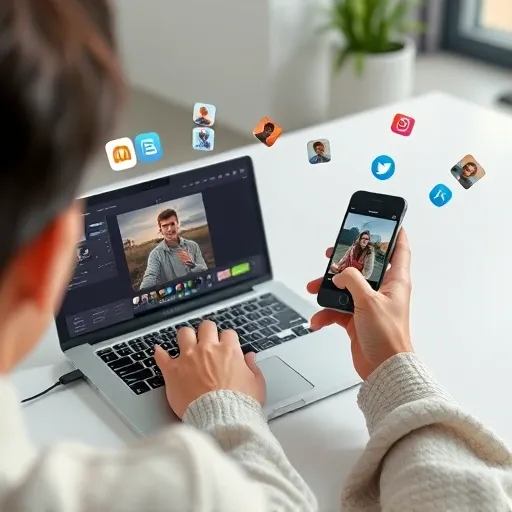
전문 프로그램 없이도 컴퓨터나 스마트폰 기본 기능만으로 사진 크기 편집을 충분히 해낼 수 있습니다. 제가 처음 사진 편집을 시작했을 때 가장 먼저 활용했던 것이 바로 윈도우의 그림판과 사진 앱, 그리고 아이폰의 기본 편집 기능이었습니다. 이 도구들은 복잡한 메뉴 없이 직관적으로 사용할 수 있어 초보자에게 안성맞춤입니다.
예를 들어, 윈도우 사용자라면 그림판이나 ‘사진’ 앱을 활용해 보세요. 그림판에서는 ‘크기 조정’ 메뉴를 통해 픽셀 단위나 백분율로 쉽게 사진 크기를 조절할 수 있습니다. 윈도우 사진 앱에서는 이미지 선택 후 ‘이미지 크기 조절’ 옵션으로 용량과 크기를 손쉽게 변경할 수 있죠. 아이폰 사용자라면 ‘사진 앱’에서 이미지를 선택한 후 ‘편집’ 모드에서 자르기 기능을 통해 비율을 조절하거나, ‘마크업’ 기능으로 사진 크기를 변경할 수 있습니다. 용량 줄이기는 ‘파일 앱’으로 옮겨 ‘이미지 크기 조절’ 기능을 활용하면 간편합니다.
| 도구 | 주요 기능 | 장점 | 단점 |
|---|---|---|---|
| 윈도우 그림판 | 크기 조정(픽셀/백분율), 자르기 | 가장 쉽고 직관적 | 세밀한 편집 한계, 화질 저하 가능성 |
| 윈도우 사진 앱 | 이미지 크기 조절, 자르기 | 용량 조절 용이, 편리한 인터페이스 | 고급 기능 부재 |
| 아이폰 사진 앱 | 자르기, 비율 조절, 용량 줄이기 | 스마트폰에서 즉시 편집 가능 | 전문적인 편집은 어려움 |
| 온라인 편집기 (Canva 등) | 사진 크기 조정, 자르기, 디자인 요소 추가 | 접근성, 다양한 템플릿 | 인터넷 연결 필요, 무료 버전 제약 |
목적별 사진 크기 편집 심화 노하우 (이력서, 유튜브 썸네일 등)
특정 목적을 위한 사진 크기 편집은 단순히 사이즈를 맞추는 것을 넘어, 해당 플랫폼의 특성을 이해하는 것이 중요합니다. 이력서 증명사진 크기는 3x4cm가 일반적이지만, 온라인 제출 시에는 픽셀 단위의 정확한 규격(예: 354x472px)을 요구하는 경우가 많습니다. 유튜브 썸네일은 1280x720px로 설정하는 것이 시청자의 클릭을 유도하는 데 유리하죠.
이런 경우, 기본 도구만으로는 한계가 있습니다. 예를 들어, 이력서 사진은 배경색 변경이나 얼굴 보정까지 필요할 때가 많죠. 이럴 때는 단순히 크기만 조절하는 것을 넘어, 전문가의 손길이 닿은 듯한 보정 기능을 제공하는 유료 편집 프로그램이나 앱을 고려해볼 수 있습니다. 캡컷 같은 영상 편집 프로그램에서도 사진 크기 조절이 가능하지만, 이는 주로 영상 내 이미지 삽입용으로 활용되고요. 저의 경험상, 특히 이력서 사진처럼 중요한 이미지는 단순히 크기만 줄이는 것보다, 보정을 통해 깔끔한 인상을 주는 것이 훨씬 중요했습니다.
화질 손상 없이 용량 줄이기: 전문가의 비밀 팁
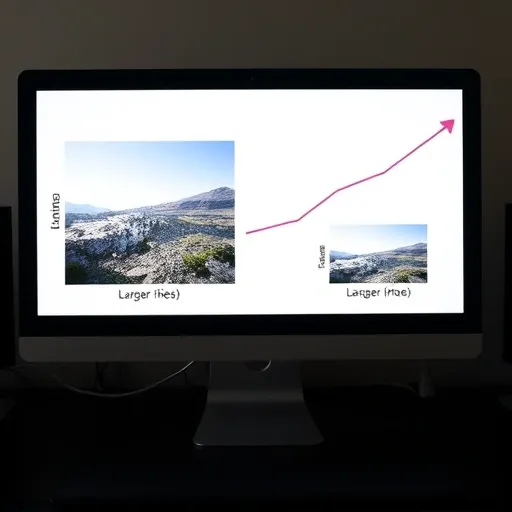
사진 크기를 줄이면서 화질을 유지하는 것은 많은 분들이 간과하지만, 실제로는 가장 중요한 부분 중 하나입니다. 특히 웹사이트에 이미지를 올리거나, 이메일로 대량의 사진을 보낼 때 용량은 줄이되 화질은 그대로 유지하고 싶을 때가 많습니다. 제가 여러 방법을 시도해 본 결과, 이미지 포맷과 압축률 조절이 핵심이라는 것을 깨달았습니다.
디지털 이미지 전문가들은 “이미지 용량을 줄일 때 무조건적인 압축보다는 웹 친화적인 포맷(JPEG, WebP)을 선택하고, 이미지의 내용에 따라 최적의 압축률을 적용하는 것이 중요합니다. 특히 WebP 포맷은 JPEG보다 최대 30% 더 작은 용량으로 동일한 화질을 구현할 수 있어 웹 최적화에 유리합니다.” 라고 조언합니다. 저는 이 조언을 바탕으로, PNG는 투명 배경이 필요한 경우에만, 나머지는 JPG 또는 WebP로 변환하여 사용하고 있습니다. 어도비 포토샵 같은 전문 프로그램을 사용하면 용량과 화질의 균형을 정교하게 조절할 수 있으며, 온라인에는 ‘사진 용량 줄이기 화질 저하 없이’라는 키워드로 검색하면 다양한 웹 기반 압축 도구들도 찾아볼 수 있습니다.
또한, 애초에 사진을 찍을 때 해상도를 너무 높게 설정하지 않는 것도 방법입니다. 최종 사용 목적에 맞는 해상도를 처음부터 고려하면, 나중에 대폭적인 크기 편집을 할 필요가 없어 화질 손상을 최소화할 수 있습니다.
편집 후 관리와 재활용 꿀팁 (지속적인 이미지 최적화)
사진 크기 편집을 마쳤다고 끝이 아닙니다. 효율적인 이미지 관리는 시간과 노력을 절약하는 핵심 노하우입니다. 저는 편집이 끝난 사진은 원본과 구분하여 별도의 폴더에 저장하고, 파일명에 크기나 사용 목적(예: “증명사진_3x4cm”, “유튜브썸네일_최종”)을 명시하는 습관을 들였습니다. 이렇게 하면 나중에 같은 크기의 사진이 필요할 때 다시 편집하는 수고를 덜 수 있고, 필요한 이미지를 빠르게 찾을 수 있습니다.
또한, 주기적으로 사용하지 않는 이미지는 클라우드에 백업하거나 압축하여 보관하는 것도 좋습니다. 이는 컴퓨터 저장 공간을 확보하는 데 도움이 될 뿐만 아니라, 중요한 사진을 안전하게 보관하는 방법이기도 합니다. 여러 방법을 시도해 본 결과, 나만의 체계적인 이미지 관리 시스템을 구축하는 것이 장기적으로 볼 때 가장 효율적인 사진 크기 편집 및 활용 전략이라는 것을 깨달았습니다. 필요한 경우, 외부 전문 서비스를 통해 대량 이미지 편집이나 웹사이트 이미지 최적화 컨설팅을 받는 것도 좋은 방법입니다. 이 작은 습관 하나가 여러분의 디지털 라이프를 훨씬 윤택하게 만들어 줄 겁니다.
자주 묻는 질문(FAQ) ❓
사진 크기 줄이면 화질이 나빠지나요?
네, 일반적인 방법으로 사진 크기를 줄이면 화질이 저하될 수 있습니다. 하지만 이미지 압축률과 파일 형식을 잘 조절하면 화질 손상을 최소화하면서 용량을 줄일 수 있습니다. JPEG나 WebP 포맷을 사용하고, 웹용 최적화 기능을 활용하는 것이 좋습니다.
이력서 사진 크기는 어떻게 맞춰야 하나요?
이력서 사진은 일반적으로 3x4cm 규격이지만, 온라인 제출 시 픽셀 단위로 354x472px 또는 413x531px을 요구하는 경우가 많습니다. 각 채용 사이트의 규정을 확인하고, 필요시 사람인, 잡코리아와 같은 구직 사이트의 사진 크기 조정 도구를 활용하면 편리합니다.
온라인에서 무료로 사진 크기를 편집할 수 있는 사이트는 어디인가요?
온라인에서 무료로 사진 크기를 편집할 수 있는 사이트로는 Canva(캔바), 잡코리아, 사람인 등 다양한 서비스가 있습니다. 이들 사이트는 웹 기반으로 별도 프로그램 설치 없이 편리하게 이용할 수 있으며, 기본적인 크기 조정 및 자르기 기능을 제공합니다.
마무리하며: 당신의 사진, 이제 전문가처럼 다루세요!
지금까지 사진 크기 편집의 중요성부터 다양한 도구 활용법, 그리고 화질 손상 없는 용량 줄이기 팁까지, 제가 직접 겪고 배운 실전 노하우들을 아낌없이 공유해 드렸습니다. 이제 더 이상 사진 크기 때문에 고민하거나 스트레스받을 필요 없습니다. 이 글에서 알려드린 방법들을 활용하여 여러분의 사진을 목적에 맞게, 그리고 더욱 멋지게 최적화해 보세요. 작은 변화가 큰 차이를 만들 수 있습니다. 오늘부터 당신의 사진들을 전문가처럼 다루는 첫걸음을 내딛으시길 바랍니다.
이 글은 일반적인 정보 제공을 목적으로 하며, 특정 제품이나 서비스의 구매를 강요하지 않습니다. 개인의 상황과 필요에 따라 최적의 솔루션은 다를 수 있으며, 구체적인 문제 해결을 위해서는 관련 전문가의 도움을 받는 것이 가장 정확하고 안전합니다.

안녕하세요! 저는 검색 엔진 최적화(SEO)를 통해 비즈니스 성장을 돕고, 풀스택 개발자로서 웹 애플리케이션을 설계하고 구현하는 전문가입니다. 데이터 기반 SEO 전략과 최신 웹 기술(React, Node.js, Python 등)을 활용해 사용자 중심의 디지털 솔루션을 제공합니다. 블로그에서는 SEO 팁, 개발 튜토리얼, 그리고 디지털 마케팅 인사이트를 공유합니다.